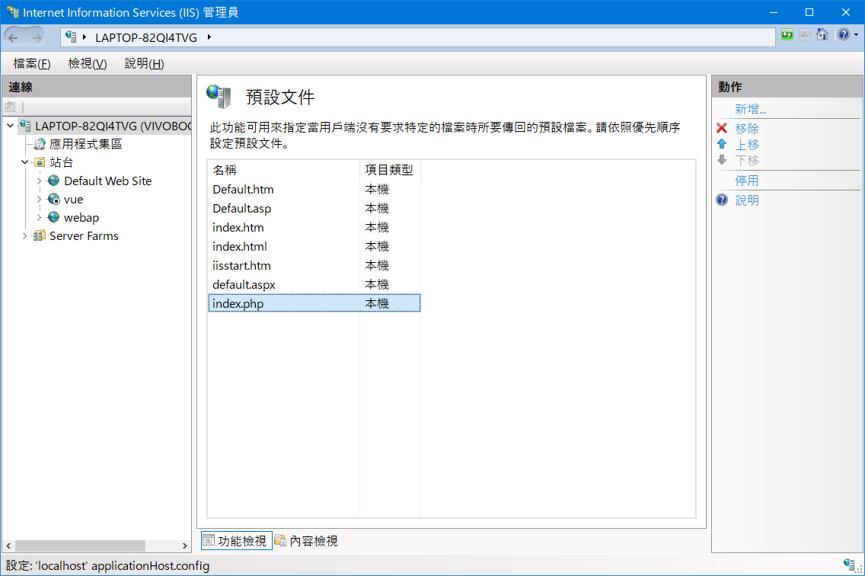在無法使用 Google Analysis 的場合使用 Matomo 作為替代方案
安裝Matomo流程
環境
- Windows Server 2016 或 Windows10
- IIS 10
準備安裝
- Matomo 3.11.0
- MariaDB 10.4.7
- php-7.3.8-nts-Win32-VC15-x64
1.安裝MariaDB
安裝時要設定root密碼
開啟HeidiSQL連線到MariaDB
建立matomo資料庫
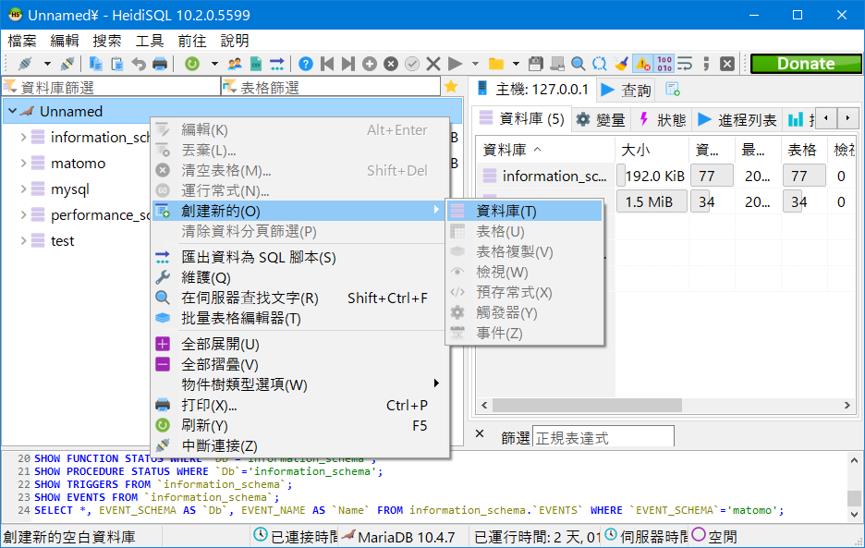
加入給matomo用的帳號,並允許存取matomo資料庫
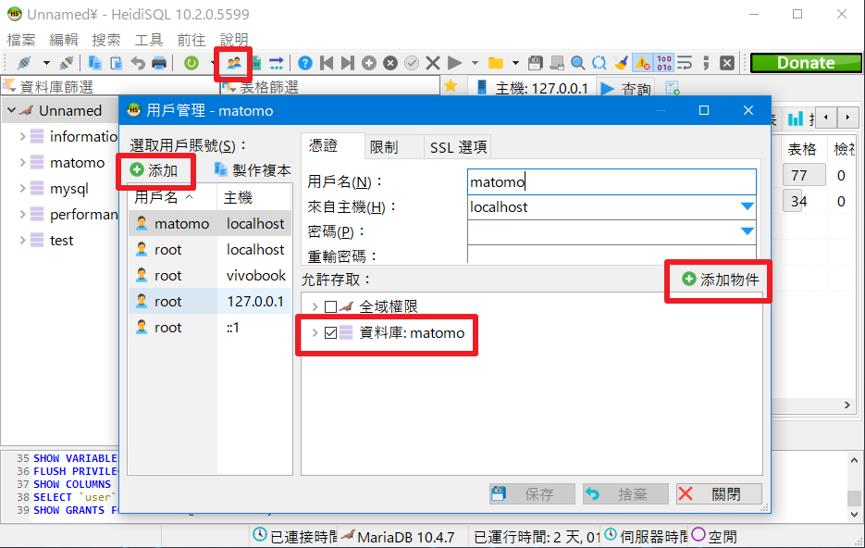
2.安裝php
安裝CGI
SERVER 2016
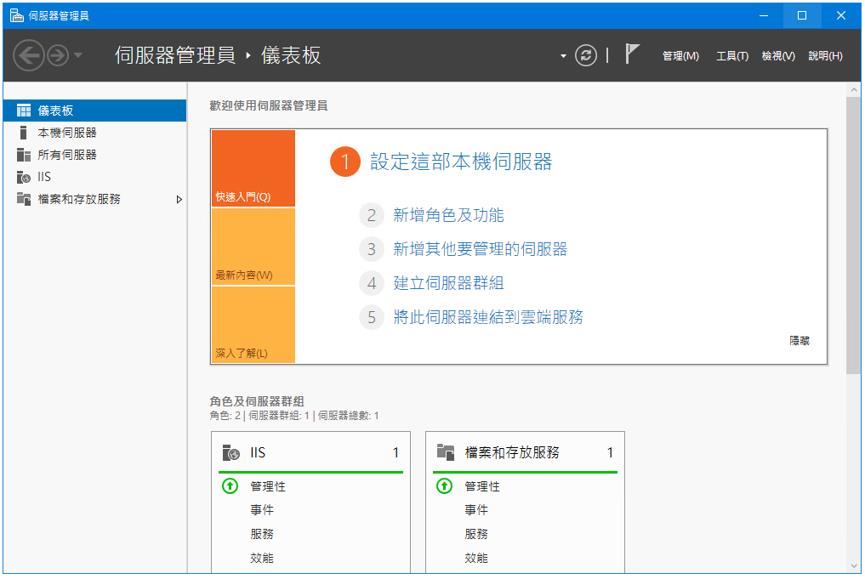
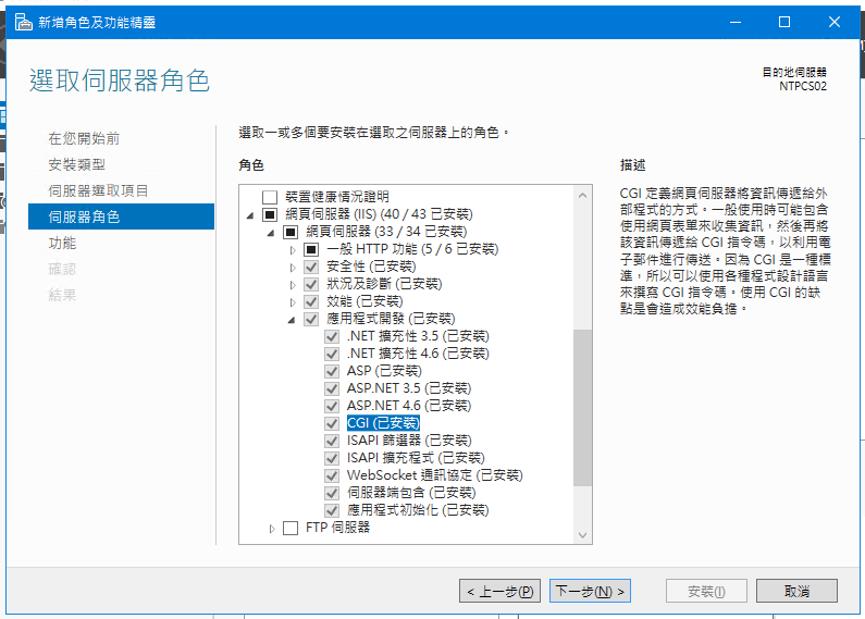
Windows 10
控制台\程式集\程式和功能\開啟或關閉Windows功能
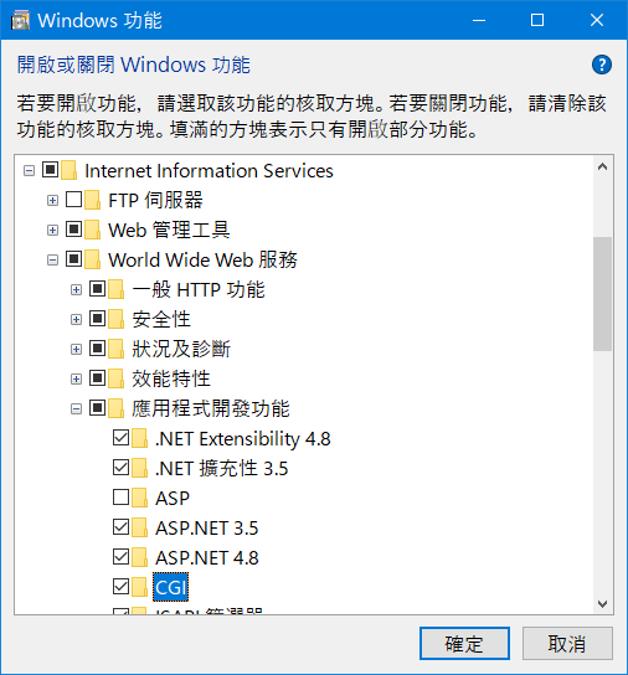
解壓縮php到C:\php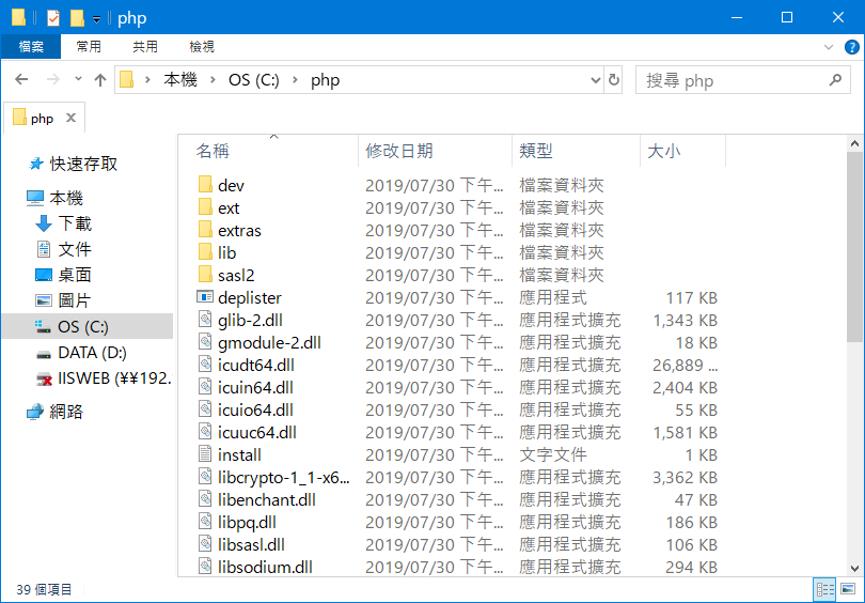
php.ini設定
php.ini-production改名為php.iniexpose_php = On改成Off
這個設定是為了移除X-power-by: php
如果你的資安、弱點掃描不在意這個可以不處理沒關係- 下面這個個設定值要取消註解:
extension_dir = "ext"
cgi.force_redirect = 1
cgi.fix_pathinfo=1
fastcgi.impersonate = 1
fastcgi.logging = 0
- Extension 調整
matomo會用到的PHP的外掛需要在這邊打開
找到:
;;;;;;;;;;;;;;;;;;;;;;
; Dynamic Extensions ;
;;;;;;;;;;;;;;;;;;;;;;
段落尾巴加上
extension=php_gd2.dll
extension=php_mysqli.dll
extension=php_pdo.dll
extension=php_pdo_mysql.dll
extension=php_mbstring.dll
max_execution_time設定成300
等等要設定資料庫的時候可能會跑比較久,設定結束後我們再改回來30max_execution_time = 300
在處理常式對應增加PHP
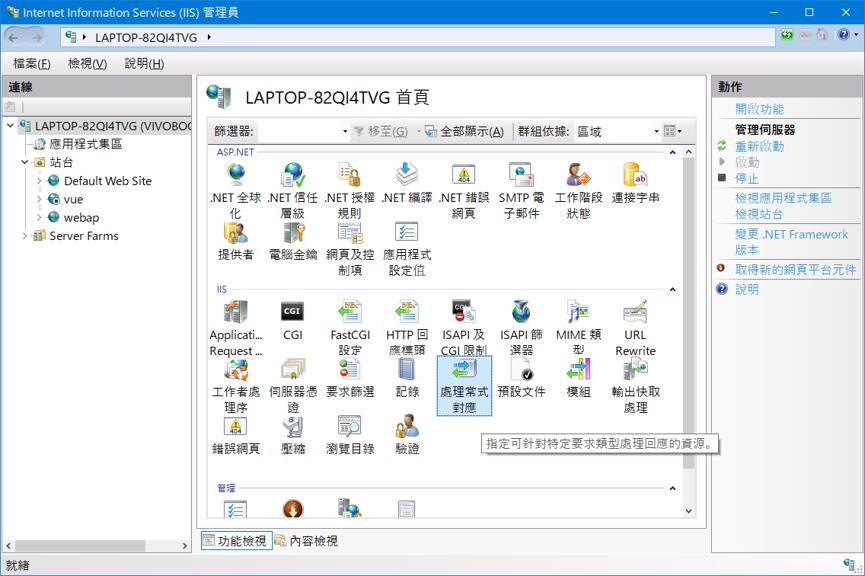
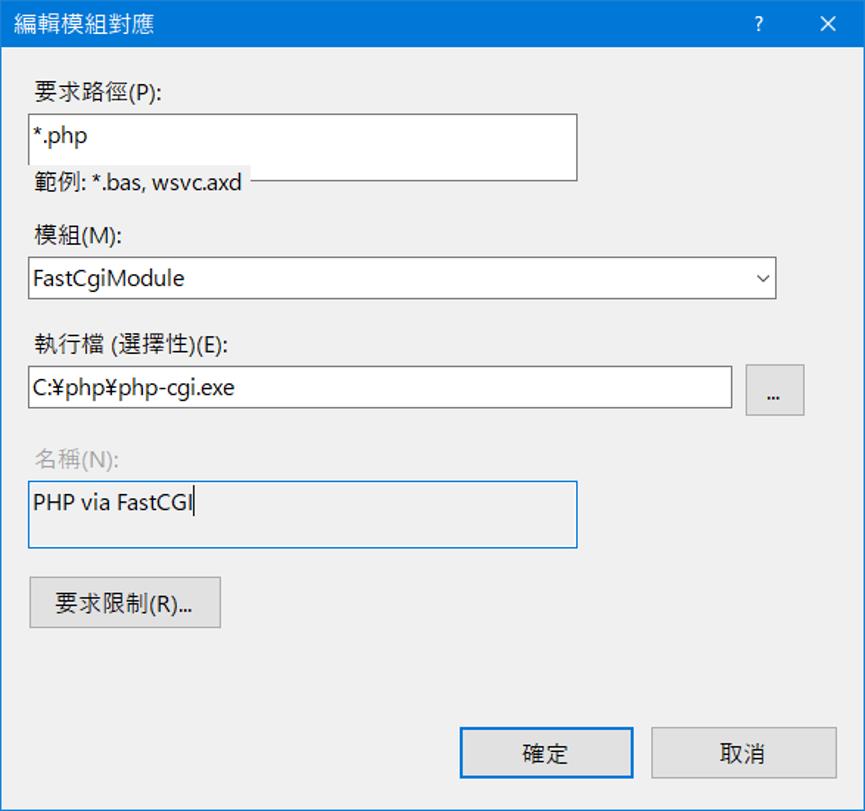
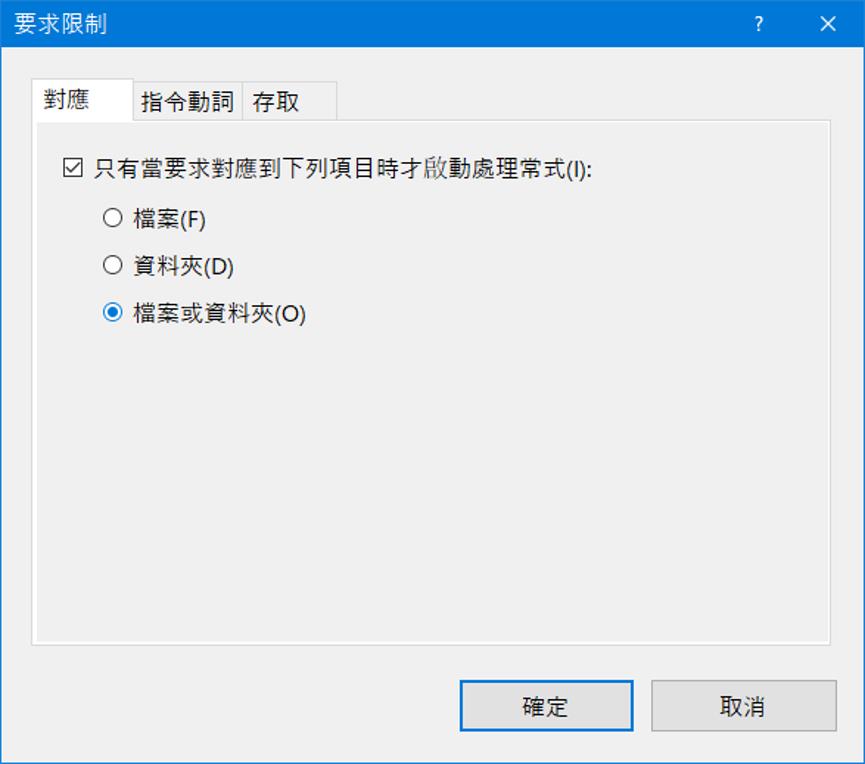
增加預設文件index.php
3.安裝matomo
解壓縮matomo
這裡我放在D:\IISWEB
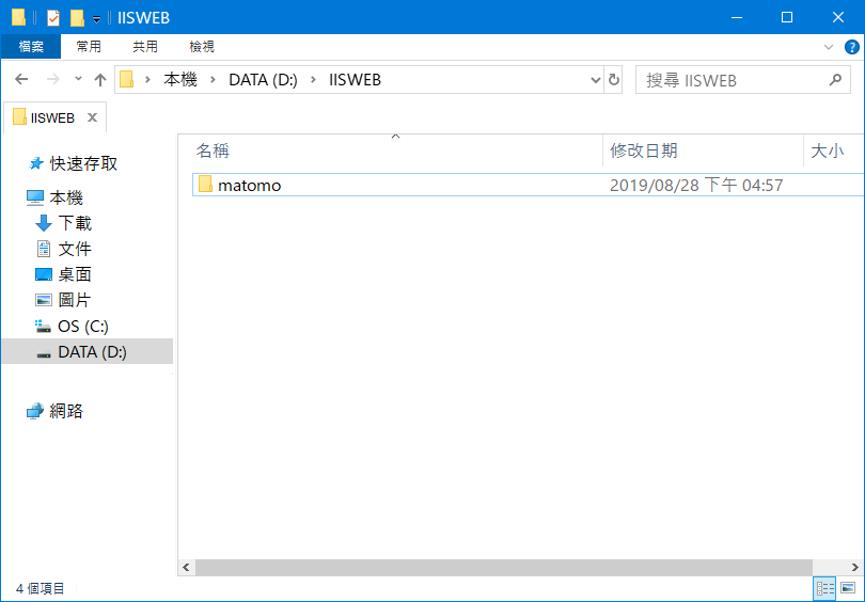
資料夾權限調整
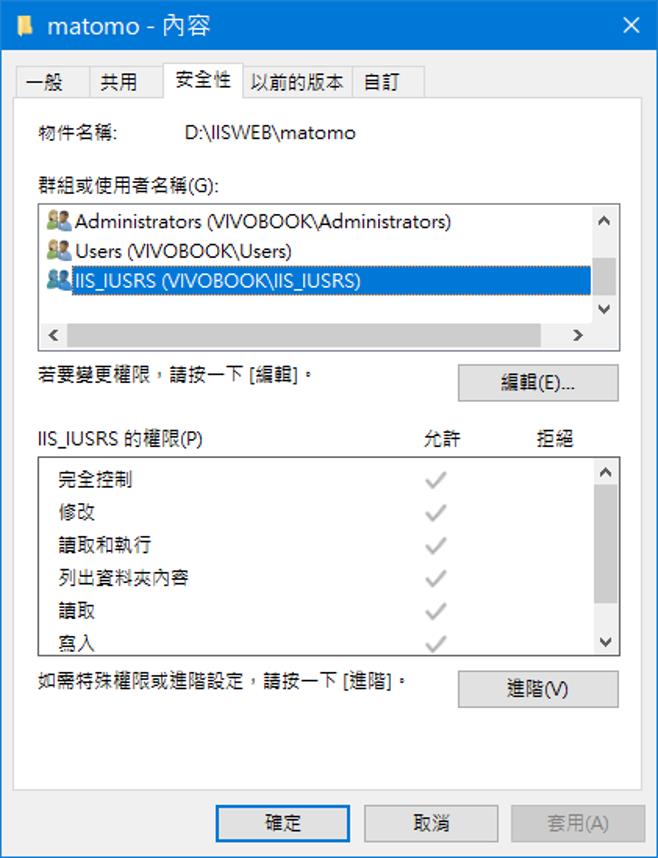
在server上視需求為tmp,config兩個資料夾加入Everyone的權限
到IIS新增應用程式
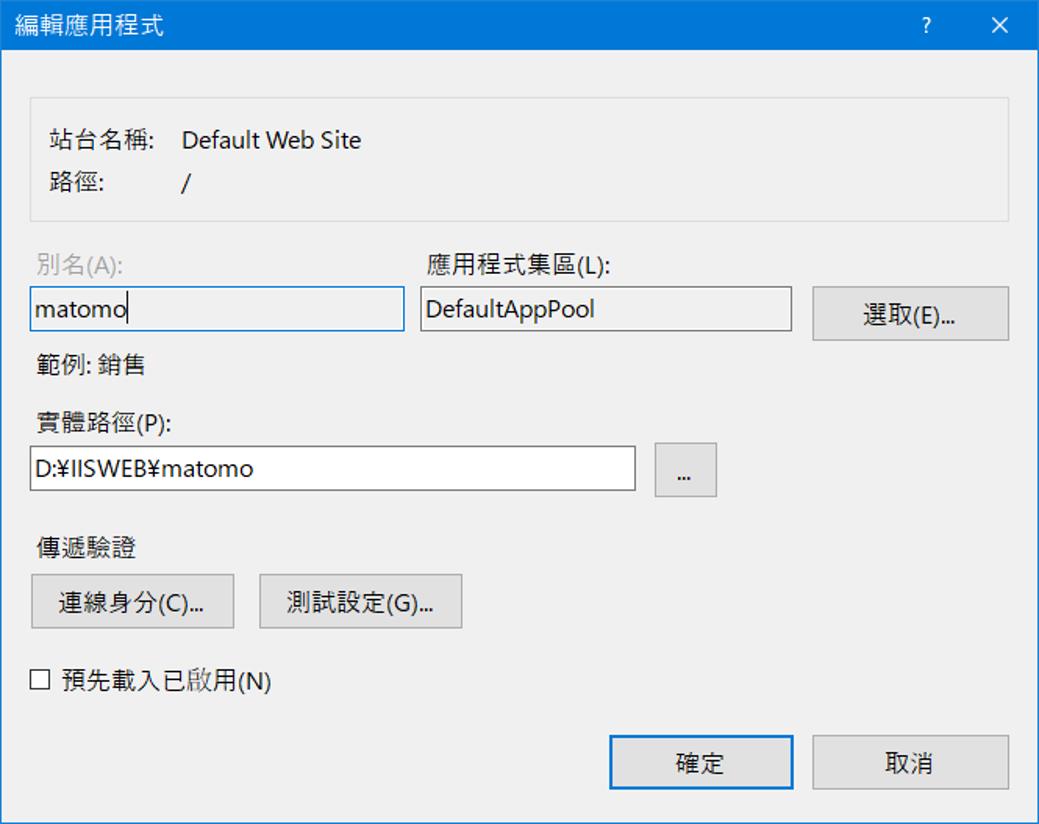
開啟網頁
http://localhost/matomo/index.php
跟著matomo的設定精靈走
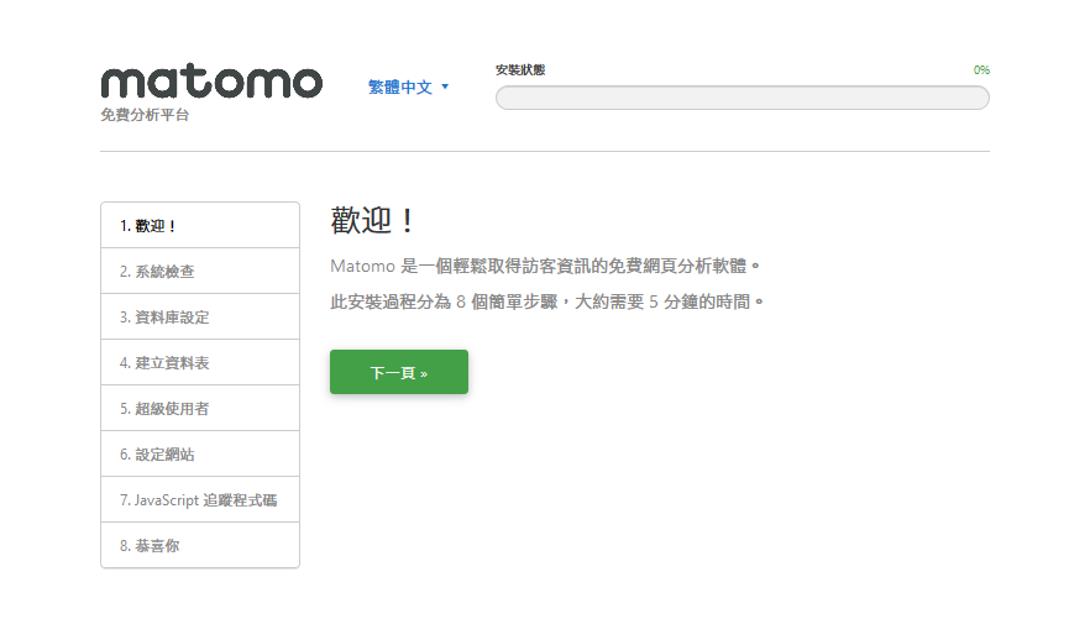
系統檢查:
按照提示再調整php.ini
資料庫設定
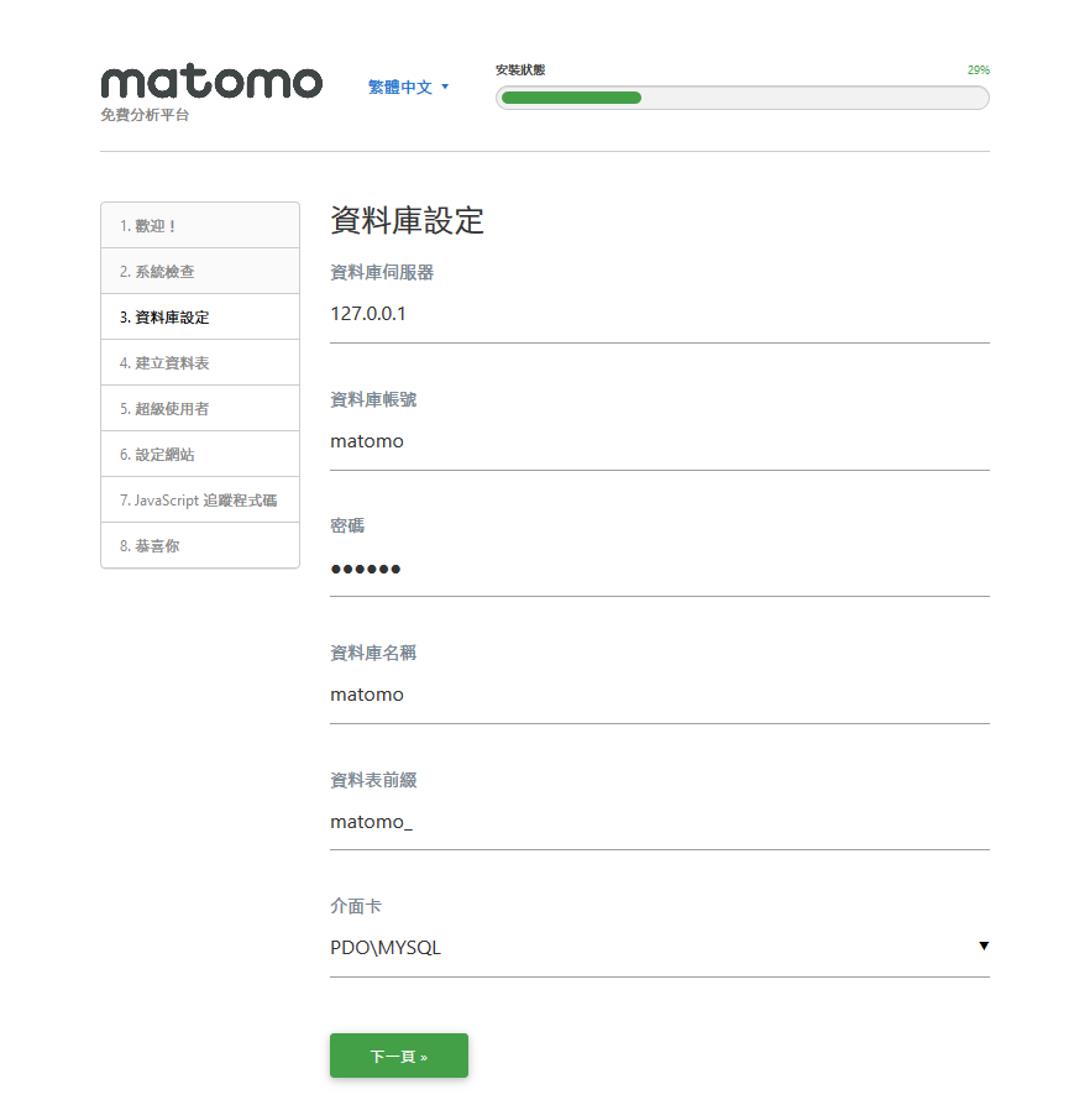
建立資料表
超級使用者
設定網站
JavaScript 追蹤程式碼
關閉matomo線上功能
如果你是在內網操作matomo後臺
線上功能不到
可以在這邊關閉它
用檔案總管打開matomo\config\config.ini.php
在[General]段落加上
enable_internet_features = 0
4.完成
最後回頭把php.ini中max_execution_time設定回預設的30
max_execution_time = 30